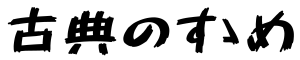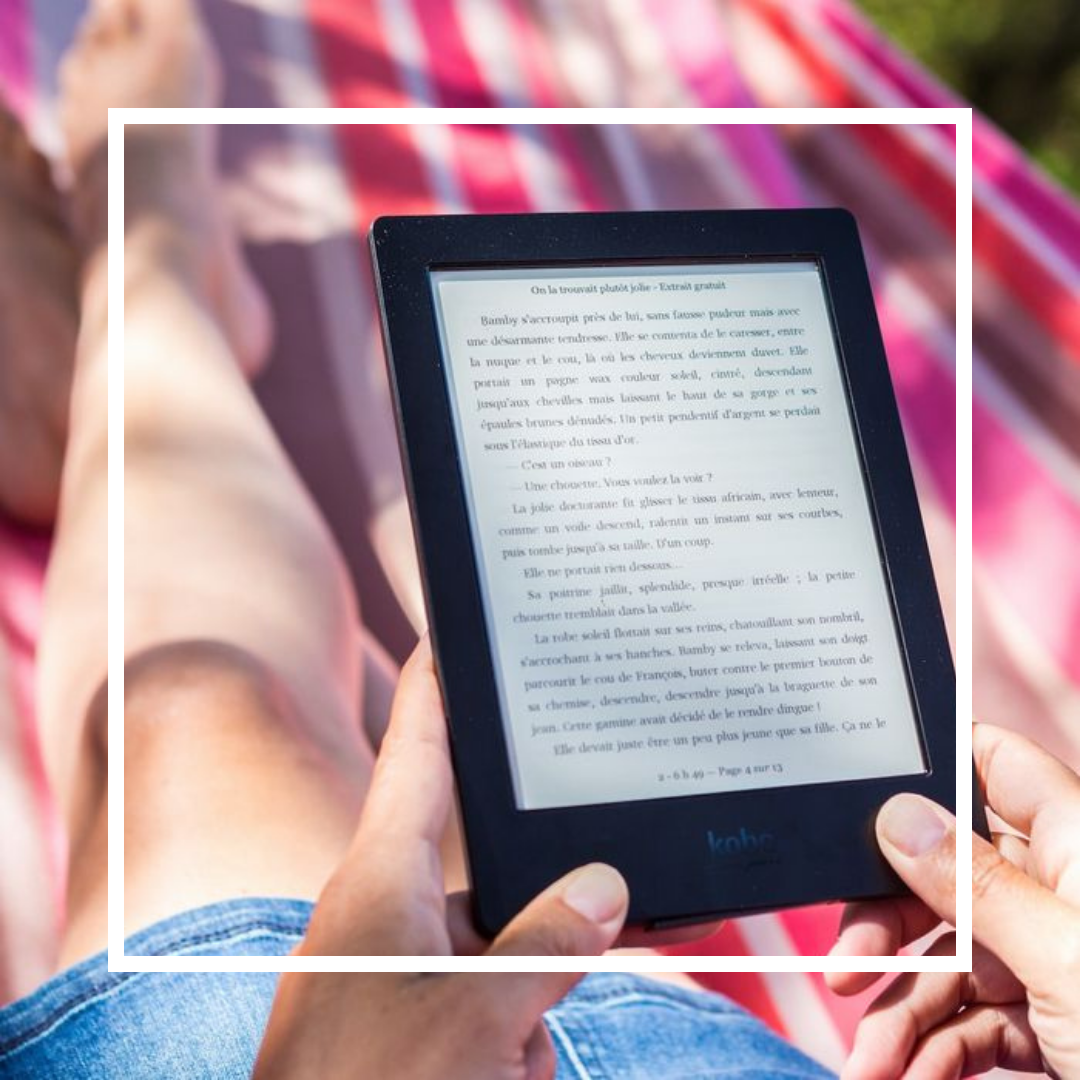Kindle Unlimitedとスマホの相性は最高。
Kindle本を読むには、スマホで十分。
以前、Kindle端末は購入して持っているけど、スマホの方が便利だった。
アプリならマーカーを引いたりしおりを挟んだり、メモもできる。
便利な「Kindle無料アプリ」の利用方法を画像つきで紹介します。
1.アプリをダウンロード
まずは下記のページから、「Kindle無料アプリ」をダウンロード。
その名の通り無料です。
2.Kindle本をダウンロード
次に、Amazonサイトから読みたいKindle本をダウンロード。
Prime会員なら、無料で読める本も結構あります。
Amzon Prime ページはこちらKindle Unlimited の会員なら、読める本がかなり増える。
最近では『新潮文庫 夏の読み放題祭り』で人気の本がたくさん対象になるキャンペーンもありました。
月額980円(税込)ですが、たかだか単行本2冊程度です。
Kindle Unlimited ページはこちら初めての利用なら30日間無料。
あとは季節やイベント時期とかに、2か月99円とかで申し込めるセールをよくやってます。
これらを利用して、お試しで使ってみると良いです。
3.スマホのアプリで読む
アプリを開いた、わたしのライブラリの実際の画面ショット。
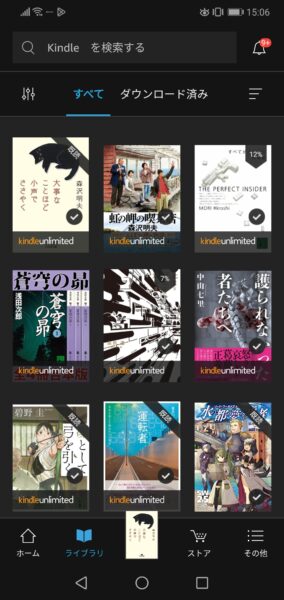
アプリの表示はダークモード(黒)がおすすめです。
個人的に、眩しくないので目にやさしいと感じます。
背景色の変更方法
本を開き、上部メニューの「Aa」をタップして、カラーを「黒」に変更します。
文字を大きくしたり、行間の調節もできます。
読みやすいように設定しましょう。
ライブラリから本を開くと、次のような画面になります。
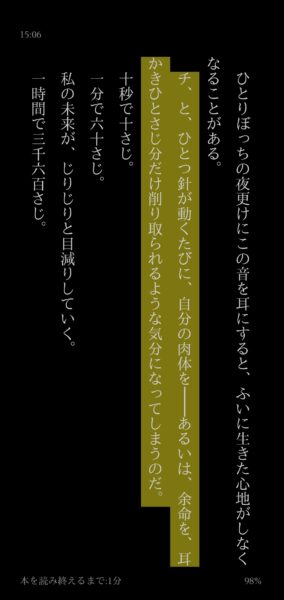
見てわかる通り、マーカー(ハイライト)が引けます。
画像には映っていませんが、しおりも何ヵ所でも挟め、メモも残せます。
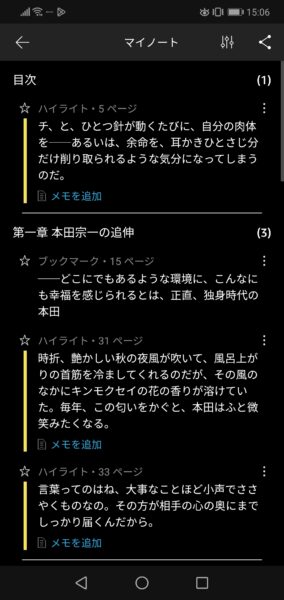
そして、マーカーとしおりの箇所を一覧表示で見ることができます。
これがめちゃくちゃ便利。
後で、アレなんだっけ?と見返したり、刺さった言葉を復習したり。
使い方次第で、とても役に立つ機能。
4.パソコンと同期する
スマホのマーカーやしおりは、もちろんパソコンのアプリに同期されます。
下の画面はパソコンのアプリの画面。
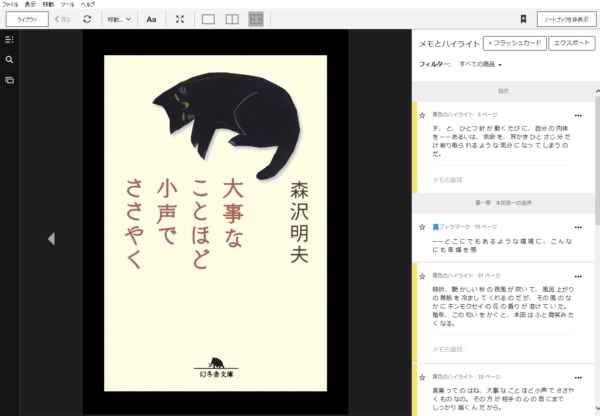
右上の「ノートブックを表示」メニューからマーカー(ハイライト)やしおり等が確認できる。
ここを見ながら、ブログを書いています。
まとめ
[st-kaiwa1]どうせなら、便利な機能を使いこなそう!
Kindle は「読書をアウトプットして身につけるのにもってこい」。
本を読んでいて、刺さったり感動した言葉を記録したい人に向いている。
そして意外と重要なのが、重い紙の本を持ち歩かなくていいということ。
わたしはカバンが重いのが嫌なので、通勤時はあまり紙の本は持ち歩いてません。
スマホひとつで手軽に読めて、マーカーも引けて本当に便利。
「Kindle Unlimited」×「スマホ」⇒「PCでアウトプット」
気になったら試してみてください。
コストも大してかからない、勉強方法の一つです。
→ Kindle Unlimited ページはこちら